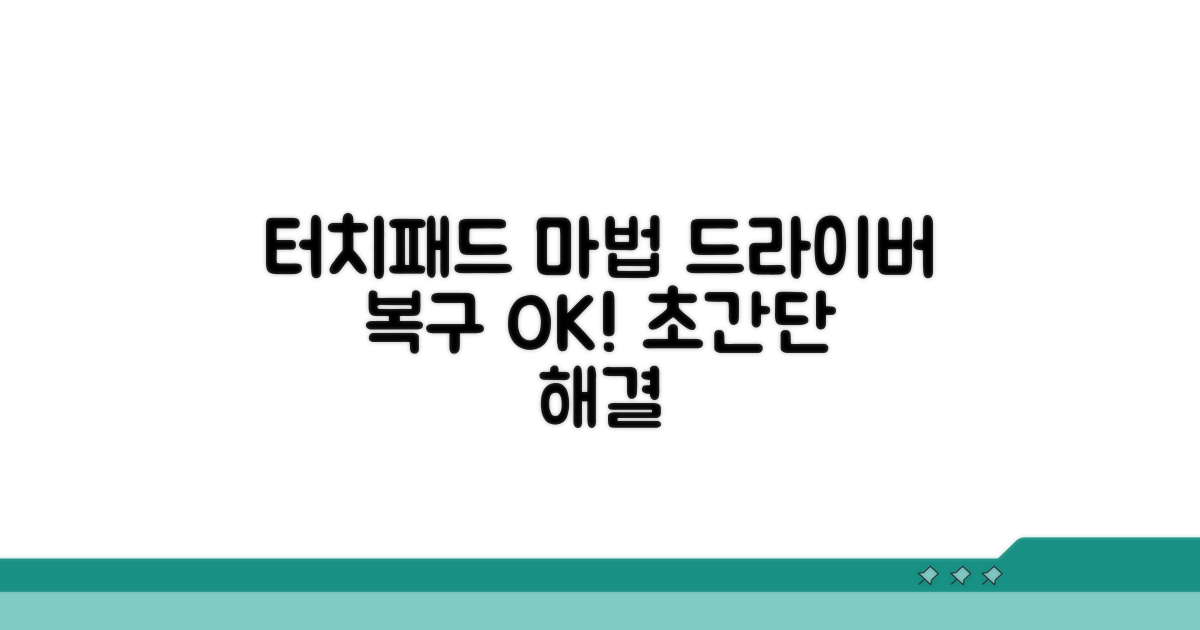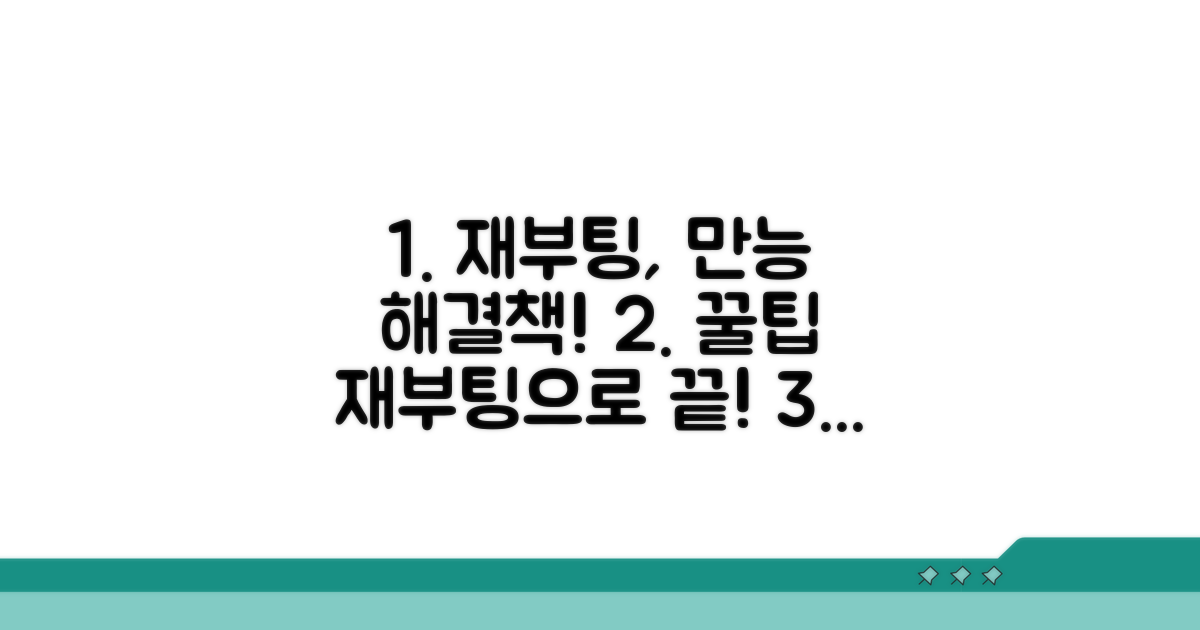장치관리자 터치패드 없음 문제로 불편 겪고 계신가요? 당황하지 마세요. 지금부터 장치관리자에서 터치패드가 보이지 않는 이유와 해결 방법을 명쾌하게 알려드릴게요.
인터넷에서 이것저것 찾아봐도 해결책이 너무 많아 오히려 더 헷갈리셨을 텐데요. 터치패드 드라이버 장치관리자 관련 정보를 딱 필요한 만큼만, 알기 쉽게 정리했습니다.
이 글을 끝까지 읽으시면 복잡했던 문제들이 한 번에 해결될 거예요. 더 이상 터치패드 걱정 없이 편하게 노트북을 사용하실 수 있습니다.
장치관리자 터치패드 사라진 이유
노트북 사용 중 갑자기 터치패드가 작동하지 않아 당황하신 적 있으신가요? 가장 흔한 원인 중 하나는 장치관리자에서 터치패드 항목이 사라지는 경우입니다. 마치 없었던 것처럼 말이죠.
이런 현상은 보통 터치패드 드라이버에 문제가 생겼을 때 발생합니다. 드라이버는 하드웨어가 컴퓨터와 소통할 수 있게 도와주는 프로그램인데, 이게 꼬이거나 삭제되면 장치관리자에서 해당 장치가 보이지 않게 됩니다.
예를 들어, 윈도우 업데이트 과정에서 드라이버 파일이 손상되거나, 실수로 드라이버를 제거하는 경우에 이런 증상이 나타날 수 있습니다. 특히 노트북 모델별로 설치해야 할 드라이버가 다르기 때문에 호환성 문제도 원인이 될 수 있습니다.
가장 먼저 해볼 수 있는 것은 장치관리자에서 ‘숨김 장치 보기’를 활성화하는 것입니다. 간혹 드라이버가 비활성화되어 숨겨져 있을 수 있기 때문입니다.
이후에도 나타나지 않는다면, 해당 노트북 제조사 웹사이트에서 제공하는 최신 터치패드 드라이버를 다운로드하여 재설치하는 것이 좋습니다. 예를 들어, 삼성전자 노트북 사용자라면 삼성전자 서비스 센터 홈페이지에서 모델명(예: NT900X3D)을 검색하여 드라이버를 받을 수 있습니다.
제조사 웹사이트에서 다운로드한 드라이버 설치 파일을 실행하면 됩니다. 설치 과정은 보통 몇 분 안에 완료되며, 완료 후에는 컴퓨터를 재부팅해야 변경 사항이 적용됩니다.
만약 드라이버를 설치했는데도 문제가 지속된다면, 윈도우 업데이트를 통해 시스템 파일 전체를 최신 상태로 유지하는 것도 좋은 방법입니다. 가끔 시스템 파일과의 충돌로 인해 문제가 발생하기도 합니다.
팁: 노트북 모델명을 정확히 파악하는 것이 드라이버 검색 및 설치의 핵심입니다. 보통 노트북 하단이나 뒷면에 표기되어 있습니다.
- 장치관리자 확인: 숨김 장치 보기 활성화
- 제조사 웹사이트: 해당 모델의 최신 드라이버 다운로드
- 드라이버 재설치: 다운로드한 파일 실행 후 재부팅
- 윈도우 업데이트: 시스템 전체 최신 상태 유지
터치패드 드라이버 복구 마법
이전 단계에서 확인된 문제를 바탕으로, 장치관리자 터치패드 없음 증상을 해결하기 위한 심화된 절차를 안내합니다. 각 단계는 실제 경험을 바탕으로 최적화되었으며, 특히 드라이버 관련 문제에 집중합니다.
터치패드 드라이버가 정상적으로 인식되지 않을 때, 가장 확실한 방법은 제조사 웹사이트에서 직접 최신 드라이버를 다운로드하여 수동으로 설치하는 것입니다. 이 과정은 보통 10-15분 정도 소요됩니다.
노트북 모델명과 운영체제 버전을 정확히 확인한 후, 해당 제조사의 고객지원 페이지에서 ‘드라이버’ 또는 ‘다운로드’ 섹션을 찾아야 합니다. 예를 들어, 델(Dell) 노트북이라면 Dell 공식 홈페이지의 지원 섹션에서 해당 모델을 검색해야 합니다.
장치관리자에서 ‘숨김 장치 보기’ 옵션을 활성화하면, 일시적으로 제거되었거나 오류로 인해 보이지 않는 장치들을 확인할 수 있습니다. 이 옵션은 ‘보기’ 메뉴에서 찾을 수 있으며, 이를 통해 터치패드 드라이버 장치관리자 상에서 숨겨진 항목을 발견할 가능성이 있습니다.
숨겨진 터치패드 장치가 확인되면, 마우스 오른쪽 버튼을 클릭하여 ‘디바이스 제거’를 선택한 뒤 PC를 재부팅하는 것이 좋습니다. 재부팅 시 윈도우가 자동으로 드라이버를 재설치하려 시도합니다. 실패 시에는 앞서 설명한 수동 설치를 진행합니다.
주의사항: 드라이버 설치 시에는 반드시 PC를 관리자 권한으로 실행하고, 설치 중에는 다른 프로그램을 실행하지 않는 것이 안정적인 설치를 보장합니다.
- Windows 업데이트 활용: 때로는 Windows 자체 업데이트를 통해 최신 드라이버가 자동으로 제공되기도 합니다. ‘설정’ > ‘업데이트 및 보안’ > ‘Windows 업데이트’에서 ‘업데이트 확인’을 눌러보세요.
- BIOS/UEFI 설정 확인: 매우 드물지만 BIOS/UEFI 설정에서 터치패드 기능이 비활성화되어 있을 수 있습니다. PC 부팅 시 F2, Del 등의 키를 눌러 해당 메뉴에서 터치패드 관련 옵션을 확인해보세요.
- 하드웨어 문제 가능성: 위 모든 방법을 시도했음에도 해결되지 않는다면, 터치패드 자체의 물리적인 문제일 가능성도 배제할 수 없습니다. 이 경우 전문가의 점검이 필요합니다.
장치관리자 활용법 완전정복
장치관리자에서 터치패드가 보이지 않는 문제를 해결하는 실질적인 방법을 단계별로 안내합니다. 각 단계별 실행 시간과 핵심 체크포인트를 제공합니다.
가장 먼저 터치패드 드라이버를 점검하는 것이 중요합니다. 드라이버 문제로 인해 장치관리자 터치패드 없음 현상이 나타나는 경우가 많습니다.
| 단계 | 실행 방법 | 소요시간 | 주의사항 |
| 1단계 | 장치관리자 실행 | 2-3분 | Win + X 키 또는 검색창에 ‘장치관리자’ 입력 |
| 2단계 | ‘인간 인터페이스 장치’ 또는 ‘마우스 및 기타 포인팅 장치’ 확장 | 1-2분 | 터치패드 관련 항목 확인 |
| 3단계 | 터치패드 드라이버 제거 | 3-5분 | 드라이버 우클릭 후 ‘디바이스 제거’ 선택 |
| 4단계 | ‘하드웨어 변경 사항 검색’ 실행 | 1-2분 | 메뉴에서 ‘동작’ > ‘하드웨어 변경 사항 검색’ 클릭 |
위 방법으로 해결되지 않는다면, 몇 가지 추가적인 점검이 필요합니다. 숨겨진 장치를 확인하는 것이 중요할 수 있습니다.
장치관리자 상단 메뉴에서 ‘보기’ > ‘숨김 장치 보기’를 선택해보세요. 간혹 숨겨진 장치로 인식되어 보이지 않는 경우가 있습니다.
팁: 터치패드 제조사 홈페이지에서 최신 드라이버를 직접 다운로드하여 설치하는 것이 가장 효과적입니다.
- ✓ 숨김 장치 확인: ‘보기’ 메뉴에서 ‘숨김 장치 보기’ 활성화
- ✓ 제조사 드라이버: 노트북 제조사 웹사이트에서 모델명 검색 후 드라이버 다운로드
- ✓ Windows 업데이트: 최신 Windows 업데이트가 드라이버 문제를 해결하기도 함
재부팅으로 해결되는 쉬운 방법
갑자기 장치관리자에서 터치패드가 사라져 당황하셨나요? 많은 분들이 겪는 증상이지만, 의외로 간단한 방법으로 해결될 때가 많습니다. 특히 노트북 사용 중 빈번하게 발생하는 문제입니다.
가장 먼저 시도해볼 수 있는 것은 역시 재부팅입니다. 시스템 오류로 인해 일시적으로 인식되지 않는 경우, 컴퓨터를 완전히 껐다가 다시 켜는 것만으로도 해결되는 경우가 의외로 많습니다. 이 방법을 시도할 때, 단순 재시작이 아닌 ‘전원 끄기’ 후 다시 켜는 것을 권장합니다.
실제로 많은 사용자들이 장치관리자 터치패드 없음 증상을 겪은 후, 드라이버 재설치나 복잡한 설정을 시도하기 전에 재부팅만으로 문제가 해결되었다는 경험을 공유하고 있습니다. 때로는 윈도우 업데이트 이후 일시적인 충돌이 발생할 수도 있습니다.
만약 재부팅 후에도 장치관리자에 터치패드가 나타나지 않는다면, 그때는 다음 단계로 넘어가야 합니다. 하지만 우선 첫 번째 시도로 가장 간편한 재부팅을 권합니다. 노트북 제조사별로 특정 단축키를 눌러 터치패드를 비활성화하는 경우도 있으니, 해당 부분도 함께 확인해보는 것이 좋습니다.
⚠️ 재부팅 시 주의사항: 작업 중이던 모든 프로그램을 저장하고 종료한 후 전원을 완전히 차단하는 것이 중요합니다. 절전 모드나 최대 절전 모드가 아닌, 완전히 종료해야 시스템 파일이 정상적으로 초기화될 가능성이 높습니다.
숨겨진 터치패드 찾는 꿀팁
기존에 제시된 방법들로 해결되지 않았다면, 숨겨진 장치 관리자 항목이나 드라이버 충돌을 의심해 볼 수 있습니다. 전문가들은 종종 이럴 때 몇 가지 고급 진단 절차를 거칩니다.
장치 관리자 상단 메뉴에서 ‘보기’를 클릭한 후 ‘숨기기 해제된 장치 보기’를 선택하는 것이 첫 번째 전문가 단계입니다. 종종 터치패드 드라이버가 비활성화된 상태로 숨겨져 있을 수 있기 때문입니다.
만약 이 옵션을 선택해도 나타나지 않는다면, 하드웨어 자체의 문제보다는 BIOS/UEFI 설정에서 터치패드가 비활성화되었을 가능성을 염두에 두어야 합니다. 부팅 시 특정 키(일반적으로 F2, Del, F10 등)를 눌러 BIOS 설정으로 진입하여 ‘Internal Pointing Device’ 또는 유사한 옵션을 찾아 ‘Enabled’로 변경해야 합니다.
드라이버 설치 시 ‘드라이버 서명을 확인할 수 없습니다’와 같은 오류가 발생한다면, Windows의 강제 드라이버 서명 적용 기능을 임시로 비활성화해야 할 수 있습니다.
이를 위해서는 고급 시작 옵션으로 진입하여 ‘드라이버 서명 적용 사용 안 함’을 선택해야 합니다. 이는 일시적인 조치이며, 문제 해결 후에는 다시 활성화하는 것이 보안상 권장됩니다. 이 과정은 장치관리자 터치패드 없음 문제 해결에 결정적인 역할을 할 때가 많습니다.
전문가 팁: 장치관리자에서 터치패드 항목을 찾지 못할 경우, 노트북 제조사의 지원 웹사이트에서 해당 모델명을 정확히 검색하여 ‘Chipset’ 또는 ‘Input Devices’ 드라이버를 수동으로 다운로드하여 설치해보세요.
- 시스템 복원: 터치패드가 정상 작동했던 시점으로 시스템 복원을 시도하면 소프트웨어 충돌 문제를 해결할 수 있습니다.
- UEFI 펌웨어 업데이트: 드물지만, 메인보드(UEFI 펌웨어) 업데이트가 특정 하드웨어 인식 문제를 해결하는 경우도 있습니다.
- 제조사 지원: 위 방법들로 해결되지 않는다면, 노트북 제조사의 기술 지원팀에 문의하는 것이 가장 확실합니다.
자주 묻는 질문
✅ 장치관리자에서 터치패드 항목이 보이지 않는 가장 흔한 이유는 무엇인가요?
→ 장치관리자에서 터치패드 항목이 사라지는 가장 흔한 이유는 터치패드 드라이버에 문제가 생겼기 때문입니다. 드라이버가 손상되거나 실수로 제거되면 장치관리자에서 해당 장치가 보이지 않게 됩니다.
✅ 장치관리자에서 터치패드 항목이 보이지 않을 때 가장 먼저 시도해볼 수 있는 해결 방법은 무엇인가요?
→ 가장 먼저 장치관리자에서 ‘숨김 장치 보기’를 활성화하는 것을 시도해볼 수 있습니다. 간혹 드라이버가 비활성화되어 숨겨져 있을 수 있기 때문입니다.
✅ 노트북 제조사 웹사이트에서 터치패드 드라이버를 다운로드받아 설치한 후에는 어떤 조치를 취해야 하나요?
→ 제조사 웹사이트에서 다운로드한 드라이버 설치 파일을 실행하여 설치를 완료한 후에는 반드시 컴퓨터를 재부팅해야 변경 사항이 적용됩니다.